Ekran Wybierz szablon
Widoczna jest na nim lista szablonów dostępnych dla elementów. W przypadku plakatów możesz także wybierać elementy wyeksportowane z PosterArtist.
Przejdź do ekranu Wybór szablonu, wykonując jedną z poniższych czynności.
- Wybierz typ elementu na ekranie głównym
- Kliknij opcję Szablony (Templates) na ekranie edycji elementu
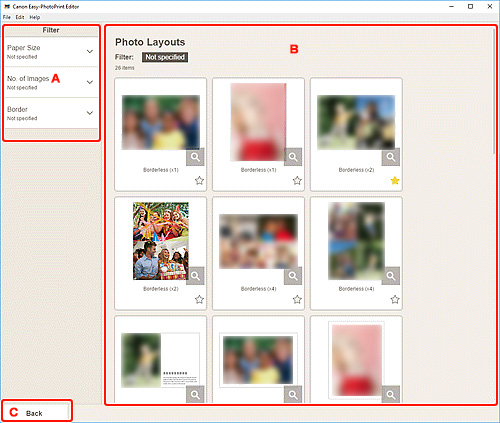
A: Filtr (Filter)
Połącz różne kryteria, aby zawęzić zakres szablonów.
Kliknij ikonę  (strzałka w dół) dla każdego kryterium, a następnie wybierz filtr do zastosowania. Odfiltrowane szablony pojawią się w obszarze Szablony.
(strzałka w dół) dla każdego kryterium, a następnie wybierz filtr do zastosowania. Odfiltrowane szablony pojawią się w obszarze Szablony.
 Uwaga
Uwaga
- Wyświetlane filtry zmieniają się w zależności od elementu.
B: Obszar szablonów
Umożliwia wyświetlanie listy szablonów. Wybierz szablon lub zapisz szablony jako ulubione.
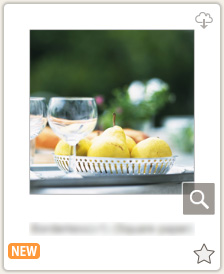
- Miniatury
-
Umożliwia wyświetlanie miniatur szablonów.
Kliknij, aby wyświetlić ekran Wybierz rozmiar papieru.
 (do pobrania)
(do pobrania)- Wskazuje szablon, który można pobrać z Internetu.
 (Szczegóły)
(Szczegóły)- Wyświetla ekran Szczegóły szablonu (wybór szablonu).
 (Nowy)
(Nowy)- Wskazuje nowy szablon.

 (bez etykiety/ulubiony)
(bez etykiety/ulubiony)-
Kliknij ikonę
 (bez etykiety), aby zmienić ją w ikonę
(bez etykiety), aby zmienić ją w ikonę  (ulubiony). Szablon zostanie zapisany jako ulubiony. Zapisane szablony można przeglądać na ekranie Ulubione, na którym można też rozpocząć tworzenie elementów.
(ulubiony). Szablon zostanie zapisany jako ulubiony. Zapisane szablony można przeglądać na ekranie Ulubione, na którym można też rozpocząć tworzenie elementów.Aby usunąć szablon z ulubionych, kliknij ikonę
 , aby zmienić ją w ikonę
, aby zmienić ją w ikonę  (bez etykiety).
(bez etykiety).
 Lista zgodnych drukarek (List of Compatible Printers)
Lista zgodnych drukarek (List of Compatible Printers)-
Wyświetla listę modeli, które obsługują właściwą pozycję.
Tylko obsługiwane modele mogą drukować etykiety płyt oraz zdjęcia do dowodu tożsamości. Przed rozpoczęciem tworzenia pozycji, sprawdź drukarkę.
 Uwaga
Uwaga- Widoczne tylko dla etykiet płyt oraz zdjęć do dowodu tożsamości.
- Importuj z PosterArtist (Import from PosterArtist)
-
Wyświetla ekran lokalizacji importu i można wybrać element wyeksportowany z PosterArtist.
 Uwaga
Uwaga- Ta opcja pojawia się tylko dla plakatów.
C: Wstecz (Back)/Wróć do ekranu edycji (Return to Edit Screen)
Powrót do poprzedniego ekranu.
